Tee ympyräverkkokamera OBS:ssä: 3 tapaa kiertää OBS-verkkokameran kulmaa
Mikset tekisi OBS:ssä ympyrän web-kameran saman vanhan verkkokameran sijaan? Nyt saatat ihmetellä, kuinka saada tuo kiillotettu ulkoasu käyttämällä tätä ilmaista ja avoimen lähdekoodin ohjelmaa. Älä ihmettele enää, sillä tämä opas näyttää vaiheittaisen oppaan, joka opastaa sinua rajaamaan, peittämään ja määrittämään pyöreän verkkokameran luomisen OBS:ssä. Myöhemmin saat toisen työkalun, jota voit myös omaksua. Jätä aukio nyt ja hanki paljon tyylikkäämpi.
Opasluettelo
Kuinka tehdä pyöreä verkkokamera OBS:ssä Kameran ympyrän skaalaaminen ja rajaaminen OBS:ssä Verkkokameran ympyrän reunuksen lisääminen OBS:ssä Tallenna näyttövideo verkkokameralla helpomminKuinka tehdä pyöreä verkkokamera OBS:ssä
Jos haluat luoda pyöreän web-kameran OBS Studiossa, voit lisätä pyöreän maskin verkkokameralähteeseen. Tällä menetelmällä voit muuttaa suorakaiteen muotoisen verkkokameran syötteen pyöreäksi. Näin voit helposti luoda verkkokameran ympyrän ympyrämaskin avulla:
Vaihe 1.Lisää verkkokamera OBS:ään.
Avaa OBS Studio tietokoneellasi, napsauta "Lisää"-painiketta "Lähteet"-ruudussa ja valitse "Videonkaappauslaite". Valitse web-kamera laiteluettelosta ja napsauta "OK"-painiketta.
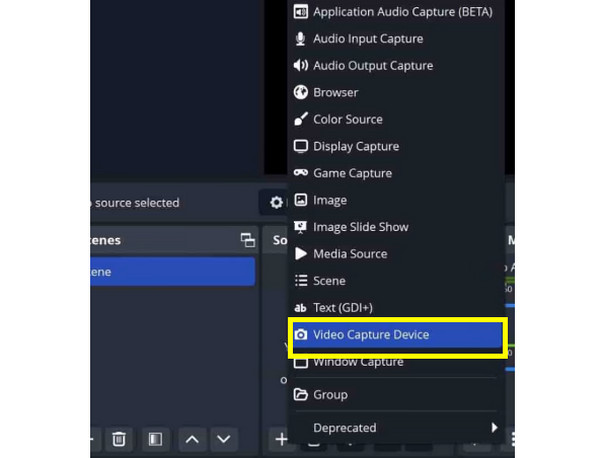
Vaihe 2.Luo pyöreä maski.
Luo pyöreä maskikuva kuvankäsittelyohjelmistolla, kuten Photoshopilla. Muussa tapauksessa lataa sellainen verkosta; varmista, että tällä maskilla on läpinäkyvä tausta ja ympyrä on keskellä.
Vaihe 3.Levitä pyöreä maski.
Siirry nyt "Lähteet"-ruutuun, napsauta web-kamerasi lähdettä hiiren kakkospainikkeella ja valitse "Suodattimet". Napsauta tässä ikkunassa "Lisää"-painiketta kohdassa "Tehostesuodattimet" ja valitse "Kuvan maski/sekoitus".

Nimeä suodatin ja napsauta sitten "OK"-painiketta jatkaaksesi. Napsauta tämän jälkeen "Selaa"-painiketta valitaksesi ja ladataksesi pyöreän maskin kansion. Valitse "Tyyppi"-kohdasta "Alpha Mask" tai "Alpha Blend" maskin suunnittelusta riippuen.
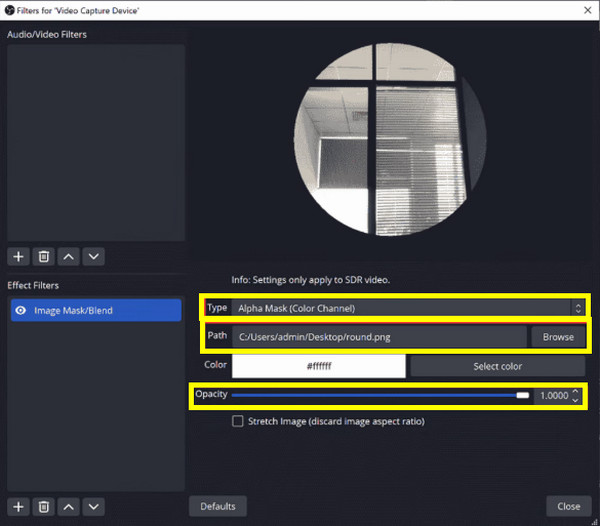
Vaihe 4.Säädä verkkokameran syötettä.
Kun asetat maskin, muuta verkkokameran lähteen kokoa ja sijoita uudelleen varmistaaksesi, että maski on verkkokameran ympärillä. Vedä sen kulmat esikatselusta tehdäksesi ympyrän verkkokameran OBS:ssä.
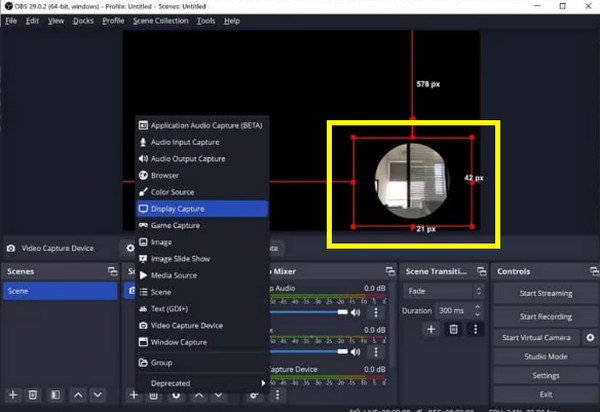
Vaihe 5.Lopulliset säädöt.
Jos haluat, säädä maskin asetuksia tai verkkokameran syötettä saadaksesi halutun vaikutuksen. Kun verkkokameran syöte on valmis, se näkyy pyöreässä muodossa suoratoiston ja tallennuksen aikana.
Kameran ympyrän skaalaaminen ja rajaaminen OBS:ssä
Varmistaaksesi, että käytetty pyöreä maski sopii juuri oikeaan, saatat haluta oppia tekemään kameran ympyrän OBS:ssä skaalaamalla ja rajaamalla verkkokameran syötettä. Näin voit muuttaa pyöreän verkkokameran kokoa ja säätää sen sijaintia edelleen sopimaan streamiisi täydellisesti.
Vaihe 1.Muuta pyöreän verkkokameran kokoa.
Napsauta web-kameran lähdettä "Lähteet"-ruudussa. Pidä nyt "Vaihto"-näppäintä painettuna ja vedä web-kameran esikatselun kehyksen kulmia pääikkunassa.
Vaihe 2.Aseta pyöreä verkkokamera uudelleen.
Voit sijoittaa verkkokamerasyötteen napsauttamalla ja vetämällä sitä esikatseluikkunassa. Aseta sitten verkkokamera haluamallesi näytön alueelle.
Vaihe 3.Säädä verkkokameran ominaisuuksia.
Napsauta seuraavaksi hiiren kakkospainikkeella web-kameran lähdettä "Lähteet"-kohdasta ja valitse "Muunna". Täällä voit valita vaihtoehtoluettelosta "Muokkaa muunnosta", jossa voit asettaa tiettyjä arvoja koolle, rajaukselle ja sijainnille hienosäätäen pyöreää web-kameran syötettä.
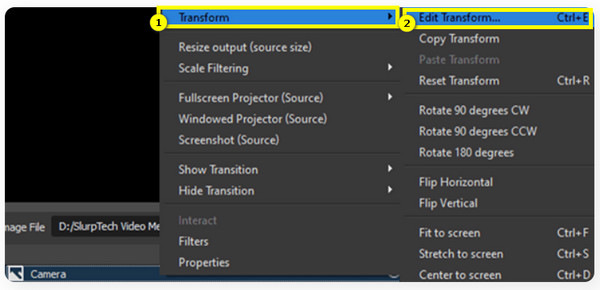
Vaihe 4.Lopulliset säädöt.
Tarkista lopuksi, mahtuuko verkkokamera mukavasti kehykseen. Säädä sitä poistaaksesi ylimääräiset osat tarpeen mukaan. Näin rajataan kameran ympyrä OBS:ssä!
Verkkokameran ympyrän reunuksen lisääminen OBS:ssä
Toinen tapa tehdä ympyräverkkokamera OBS:ssä on lisätä pyöreä reunus verkkokameran ympärille. Tällöin sinun on lähetettävä pyöreä reunuskuva, mieluiten läpinäkyvä PNG-tiedosto, joka kehystää verkkokameran syötteen. Tällä menetelmällä saat kiillotetun, ammattimaisen näköisen verkkokameran lisäämällä siihen ylimääräisen suunnittelukerroksen:
Vaihe 1.Hanki pyöreä reunuskuva.
Hanki ensin pyöreä reunuskuva läpinäkyvällä taustalla. Voit joko luoda oman kuvanmuokkausohjelmistolla tai ladata sellaisen verkkosivustolta. Reunuksen tulee olla oikean kokoinen, jotta se sopii verkkokameran syötteeseen.
Vaihe 2.Lisää reunakuva.
Napsauta nyt OBS:n päänäytössä "Lähteet"-kohdasta "Lisää"-painiketta, valitse "Kuva" ja anna sille nimi. Napsauta "OK"-painiketta ja sitten "Selaa" löytääksesi ja tuodaksesi pyöreän reunuksen kuvan.
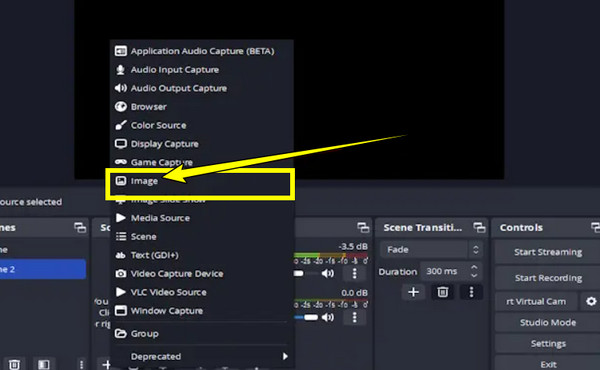
Vaihe 3.Paikannus ja säätö.
Kuvan tulee olla verkkokameran syötteen päällä. Jos se on liian pieni tai suuri, napsauta ja vedä kehyksen kulmia muuttaaksesi sen kokoa. Siirrä reunus paikoilleen niin, että se sopii täydellisesti verkkokameran ympärille, jolloin muodostuu ympyräverkkokamera OBS:ssä.
Vaihe 4.Viimeiset silaukset.
Hienosäädä sekä reunuksen että web-kameran sijaintia tarpeen mukaan napsauttamalla hiiren kakkospainikkeella ja valitsemalla "Muunna". Tarkista, että se rajaa web-kameran täydellisesti; säädä kokoa ja sijaintia, kunnes olet tyytyväinen.
Tallenna näyttövideo verkkokameralla helpommin
Vaikka tiedät kuinka tehdä ympyräverkkokamera OBS:ssä, jotkut käyttäjät pitävät sitä monimutkaisena. Haluatko tehdä tästä prosessista paljon helpompaa? Tallenna sekä näyttöä että verkkokameraa vaivattomasti, erityisesti ainutlaatuisella pyöreän muotoisella web-kameralla AnyRec Screen Recorder. Tässä työkalussa yhdistyvät ystävällisyys ja teho, mikä tekee siitä ihanteellisen streamaajille, sisällöntuottajille tai kaikille, jotka haluavat saumattoman tallennuskokemuksen. Pyöreän verkkokameranauhoituksen lisäksi voit nauttia vaivattomasti asetusten, kuten laadun ja resoluution, mukauttamisesta ja videoiden muokkaamisesta tallennuksen jälkeen. Tämän monipuolisen työkalun avulla voit hallita tallenteitasi täysin ilman monimutkaisia asetuksia.

Tallenna näyttöä helposti pyöreän ja muun muotoisen verkkokameran avulla.
Tallenna kaikki teräväpiirtotarkkuudella jopa 4K asti, mikä takaa terävät ja selkeät tallenteet.
Muokkaa videotasi reaaliajassa lisäämällä merkintöjä, piirroksia ja muuta.
Vie tallennuksia haluamissasi tiedostomuodoissa, mukaan lukien MP4, MOV ja AVI.
Suojattu lataus
Suojattu lataus
Vaihe 1.Valitse Videonauhuri.
Käynnistä AnyRec Screen Recorder ensin. Päänäytössä näkyy oletusarvoisesti "Videonauhuri"-tila heti; jos ei, valitse se "Tallennustila"-pudotusvalikosta.
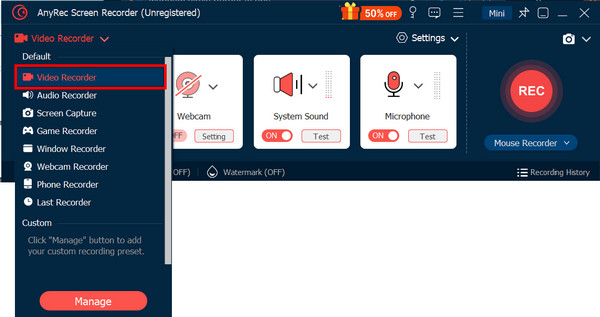
Vaihe 2.Lisää verkkokamera ja äänilähde.
"Videonauhuri"-ikkunassa näet vaihtoehdon lisätä web-kamerasyöte; napsauta kytkinpainiketta ottaaksesi web-kameratallennuksen käyttöön. Voit myös vaihtaa "Järjestelmän äänet"- tai "Mikrofoni"-kytkimien välillä tarpeidesi mukaan.
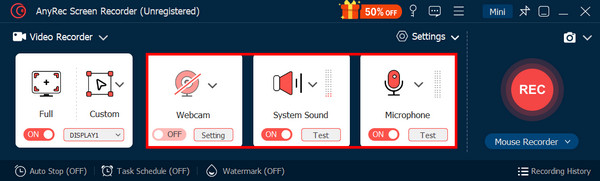
Vaihe 3.Säädä verkkokameran syötettä.
Siirry samassa ikkunassa kohtaan "Asetukset" ja sitten "Kamera"-välilehdelle päästäksesi kameran asetuksiin. Täällä voit säätää resoluutiota, valita oikean web-kameralaitteen ja asettaa "Tyyli"-asetukseksi "Pyöreä" tallentaaksesi web-kameran ympyrässä.
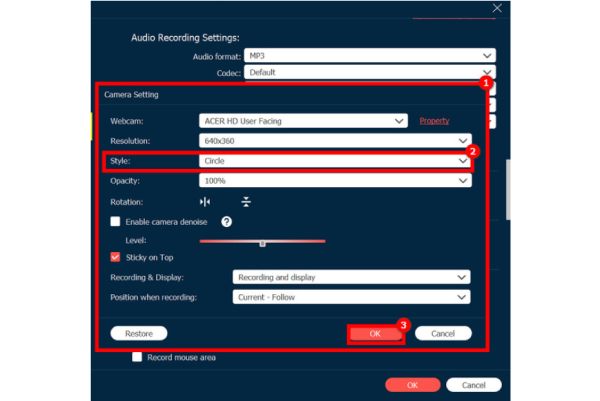
Vaihe 4.Valitse tallennusalue.
Valitse nyt, haluatko tallentaa koko näytön vai tietyn alueen. Siitä huolimatta voit vetää kehyksen reunoja valitaksesi alueen, jonka haluat tallentaa.
Vaihe 5.Tallenna näyttö verkkokameralla.
Napsauta "TALLENNUS"-painiketta; voit merkitä ja ottaa kuvakaappauksia istunnon aikana. Kun olet valmis, avaa esikatselu napsauttamalla "Pysäytä"-painiketta. Katso tallenne ja käytä muokkaustyökaluja haluamallasi tavalla ennen videon tallentamista.
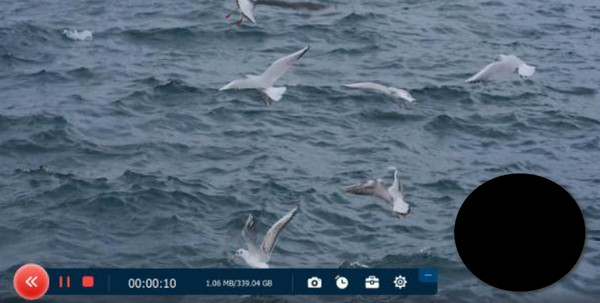
Johtopäätös
Yhteenvetona voidaan todeta, että tämä viesti osoitti sinulle tapoja tehdä ympyrän verkkokamera OBS:ssä, mikä parantaa sekä streamisi että tallennuksien visuaalista vetovoimaa. Maskien, mittakaavan ja rajauksen sekä ympyrän reunuksen avulla asetat vaikeaksi OBS-tallennusasetukset pyöreän verkkokameran tekemiseen. AnyRec Screen Recorder on kuitenkin loistava vaihtoehto virtaviivaisempaan tapaan tallentaa verkkokameramateriaalia pyöreänä. Voit kaapata verkkokameran näytön ja äänen lisäksi erinomaisella laadulla. Se on todellakin loistava valinta kaikille, jotka etsivät laadukkaita tuloksia ilman monimutkaisuutta.
Suojattu lataus
Suojattu lataus
